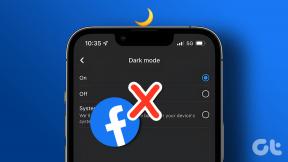Топ 8 начина да поправите одложена обавештења на иПхоне-у
Мисцелланеа / / July 19, 2022
Добијање одложених упозорења на иПхоне-у пре свега поништава сврху коришћења обавештења у реалном времену. Можда ћете пропустити информације о предстојећим састанцима, важне поруке и несрећу следеће недеље када обавештења не стигну на време. Пре него што ствари измакну контроли, пратите трикове у наставку да бисте поправили одложена обавештења на иПхоне-у.

Када добијете одложена обавештења на свом иПхоне-у, обично ћете отворити апликацију да проверите нове поруке и ажурирања. То је дуготрајно и незгодно. Уместо тога, можете користити трикове у наставку да бисте решили проблеме са одложеним обавештењима на вашем иПхоне-у.
1. Онемогући фокус
Фокус је Аппле-ов став о ДНД (не узнемиравај) на иПхоне-у. Ако сте омогућили Фоцус, иОС ће паузирати сва обавештења на иПхоне-у. Морате онемогућити Фоцус на иПхоне-у или искључити своје омиљене апликације из Фоцуса.
Корак 1: Превуците прстом надоле од горњег десног угла на иПхоне-у Кс и изнад или превуците прстом нагоре од дна (на иПхоне-у са дугметом Почетна) да бисте отворили Контролни центар.
Корак 2: Онемогући фокус.

Ако користите неколико Фоцус профила који дозвољавају одређеним апликацијама да вам шаљу обавештења, подразумевано нећете примати ниједно. Срећом, можете укључити неколико апликација у Фоцус профил ако желите да користите фокус са њима. Ево шта треба да урадите.
Корак 1: Отворите Подешавања на иПхоне-у.

Корак 2: Изаберите „Фокус“.

Корак 3: Изаберите Фоцус профил који редовно користите.

4. корак: Отворите мени Апликације.

5. корак: Додирните „Додај“ и изаберите апликације од којих желите да добијате обавештења.

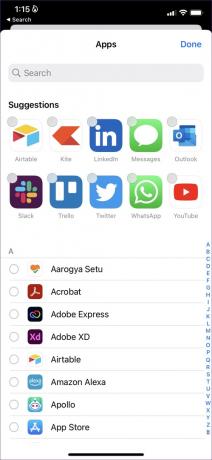
Након тога, иПхоне ће слати обавештења из одабраних апликација, посебно када омогућите одређени Фоцус.
2. Омогућите освежавање апликације у позадини
Ако сте онемогућили „Освежавање апликације у позадини“ за одређену апликацију, она не може да функционише у позадини и да шаље обавештења у реалном времену. Мораћете да омогућите прекидач за апликацију из менија Подешавања.
Корак 1: Отворите Подешавања на иПхоне-у.
Корак 2: Померите се до апликације која вам ствара проблеме са обавештењима.

Корак 3: Омогућите прекидач „Освежавање апликације у позадини“ у следећем менију.
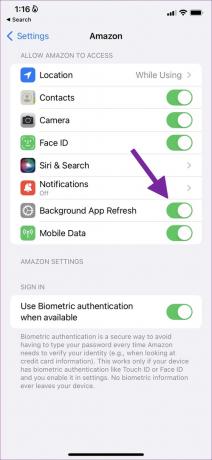
Добра је идеја да омогућите „Мобилне податке“ из истог менија, у случају да Ви-Фи не ради.
3. Ресетујте мрежна подешавања
Уклањање свих мрежних опција сачуваних на вашем иПхоне-у је мало гломазно. На крају крајева, мораћете поново да их додате. То је зато што ресетовање мрежних подешавања на вашем иПхоне-у уклања све Ви-Фи и Блуетоотх поставке са вашег иПхоне-а. Међутим, његово постављање не траје дуго.
Корак 1: Отворите апликацију Подешавања на свом иПхоне-у и идите на мени Опште.

Корак 2: Изаберите „Пренеси или ресетуј иПхоне“.

Корак 3: Додирните Ресетуј и изаберите Ресетуј мрежна подешавања.


Ваш иПхоне ће можда тражити да унесете ПИН или лозинку, ако сте је поставили.
4. Онемогућите режим мале енергије
Режим ниске потрошње онемогућава позадинске активности како би сачувао батерију и осигурао да ваш иПхоне дуже ради. Међутим, такође спречава било какво агресивно слање обавештења из апликација. Због тога ћете можда приметити кашњење у обавештењима. Пратите доле наведене кораке да бисте онемогућили режим ниске потрошње енергије на иПхоне-у.
Корак 1: Покрените Подешавања и отворите „Батерија“.

Корак 2: Онемогућите прекидач „Режим ниске потрошње“.

Ако се и даље суочавате са проблемима са одложеним обавештењима, требало би да поново покренете свој иПхоне.
5. Уклоните апликацију из планираног резимеа
Планирани резиме је нови додатак за иОС 15 који одлаже обавештења на погодно време. Ако сте додали апликацију у заказани резиме, иОС ће послати упозорење само у одређено време.
Корак 1: Отворите апликацију Подешавања на иПхоне-у и померите се надоле да бисте изабрали Обавештења.

Корак 2: Додирните „Планирани резиме“.

Корак 3: Онемогућите важне апликације из следећег менија.

6. Проверите подешавања обавештења апликације
Такође можете да прилагодите доживљај обавештења из апликације. Ако искључите или онемогућите обавештења из апликације, нећете добијати никаква упозорења. Узмимо ВхатсАпп као пример.
Корак 1: Отворите ВхатсАпп на иПхоне-у.
Корак 2: Додирните зупчаник за подешавања у доњем десном углу.
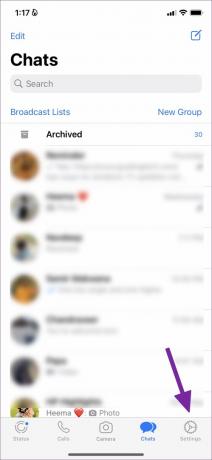
Корак 3: Изаберите „Обавештења“.

4. корак: Омогућите обавештења за разговоре и групе.

Морате да унесете исте промене у другим апликацијама на које то утиче да бисте поправили одложена обавештења.
7. Нека апликација буде отворена у менију Недавне апликације
Систем може убити апликацију у позадини ако имате стари иПхоне са 1ГБ-2ГБ РАМ-а. Апликацију морате држати отвореном у менију „Недавне апликације“. Када је апликација отворена у више задатака, иОС ће јој дати приоритет у односу на друге апликације и нећете се суочити са кашњењем у добијању обавештења.
8. Ажурирајте иОС
Погрешна верзија иОС-а може вам покварити искуство обавештења. Аппле брзо решава такве проблеме са новим ажурирањем. Морате да ажурирате свој иПхоне на најновију верзију да бисте решили проблем са одложеним обавештењима.
Корак 1: Отворите апликацију Подешавања на свом иПхоне-у и померите се надоле да додирнете Опште (погледајте горенаведене кораке).

Корак 2: Изаберите „Ажурирање софтвера“.

Корак 3: Преузмите и инсталирајте било које ажурирање иОС-а на чекању на свој иПхоне.
Добијајте обавештења у реалном времену на иПхоне-у
Одложена обавештења на иПхоне-у могу довести до забуне и грешака. Пре него што ресетујете свој иПхоне од нуле, користите горе наведене трикове и почните да добијате обавештења на време. Док сте већ код тога, јавите нам трик који вам је успео.
Последњи пут ажурирано 19. јула 2022
Горњи чланак може садржати партнерске везе које помажу у подршци Гуидинг Тецх. Међутим, то не утиче на наш уреднички интегритет. Садржај остаје непристрасан и аутентичан.

Написао
Парт је раније радио у ЕОТО.тецх покривајући вести о технологији. Тренутно ради као слободњак у Гуидинг Тецх-у и пише о поређењу апликација, туторијалима, софтверским саветима и триковима и зарони дубоко у иОС, Андроид, мацОС и Виндовс платформе.